WooCommerce ロールベースの価格設定を簡単に設定する手順
公開: 2024-12-21卸売顧客と小売顧客に異なる価格を提供することを検討したことがありますか?それとも、VIP に特別な割引を提供したいですか?そこで役割ベースの価格設定が登場します。
ロールベースの価格設定により、卸売購入者や VIP メンバーなど、さまざまな顧客グループに合わせて価格をカスタマイズできます。これは、顧客がさらに購入するように誘導し、忠誠心に報いるための優れた方法です。
この記事では、スマート クーポンを使用して WooCommerce ロールベースの価格設定を設定する方法を説明します。始めましょう!
ターゲットを絞った割引を使用してコンバージョンを向上させる
WooCommerce は、デフォルトではロールベースの価格設定を提供しません。これは、WooCommerce ロールベースの価格設定を設定するための代替ソリューションが必要であることを意味します。
幸いなことに、WooCommerce のユーザー役割割引を設定するために利用できる複数のプラグインが市場にあります。
最良のオプションの 1 つは、StoreApps スマート クーポンです。これは高度な WooCommerce クーポン プラグインで、ギフト カード、割引ルール、ストア クレジット、BOGO オファー、一括割引、URL クーポンなどを使用して収益を増やすことができます。
これを使用すると、ユーザーの役割に基づいて簡単に WooCommerce 割引を与えることができます。これにより、ストアの所有者は、どのユーザー ロールが特定の割引にアクセスできるかを制御できるようになります。
次のセクションで詳細な手順について説明します。
スマート クーポンを使用して WooCommerce ロールベースの価格設定を設定するにはどうすればよいですか?
WooCommerce でロールベースの価格設定を実装する方法について説明する前に、ライブ サイトではロールに基づいた価格設定を表示できないことに注意してください。ただし、特定のユーザーの役割に対してクーポンを作成し、それらのユーザーのみがチェックアウト時に割引を申請できるようにすることができます。
まず、スマート クーポンをインストールして有効化します。次の手順に従って、スマート クーポンを使用して WooCommerce ロールベースの価格設定を設定します。
-
WordPress Admin panel > Marketing > Coupons > Add couponに移動します。 - 次に、クーポンに名前を付けます (VIP 顧客の場合は VIP20 など)。
- 割引タイプを
Percentage Discountに設定し、値として 20% を入力します。 - ユーザーがカートに製品を追加したときにクーポンが自動的に適用されるように、
Auto-applyオプションを有効にします。 - 次に、
Usage restrictionタブに移動します。 -
Allowed user rolesまで下にスクロールし、VIP、卸売業者、サブスクライバーなどのロール、または作成したカスタム ロールを選択します。
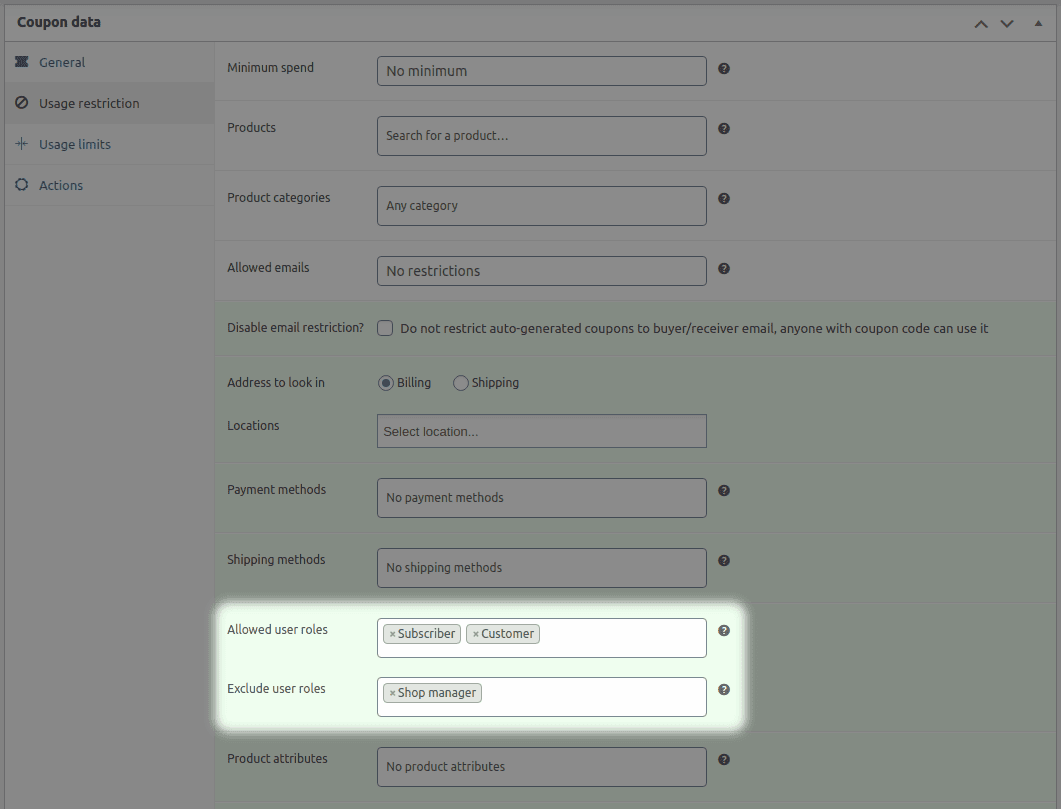
注: WooCommerce と WordPress は、デフォルトで、SuperAdmin、管理者、編集者、作成者、寄稿者、購読者、顧客、ショップ マネージャーの 8 つのデフォルト ユーザー ロールを提供します。

卸売業者、VIP、小売業者などのカスタム ユーザー ロールを作成するには、ユーザー ロール エディターや PublishPress 機能などの WordPress プラグインを使用できます。
ユーザー ロールを割り当てるには、 WooCommerce Admin panel > Users > Add Newに移動して新しいユーザー ロールを追加し、ユーザー ロールごとに WooCommerce 割引を提供します。
- あるいは、VIP 顧客の数が限られている場合 (10 人または 15 人など)、ユーザー ロールの代わりにその電子メールを使用できます。これを行うには、「使用制限」タブで
Allowed emailsフィールドを見つけて電子メール アドレスを追加します (例 – vip1@example.com、vip2@example.com)。 - また、数量に基づいて卸売購入者に割引を提供する場合は、[使用制限] タブで、
Product quantity based restrictionsオプションを見つけます。 - 文具製品などの特定の製品カテゴリの場合は、
Validate quantity ofからCartを選択し、Minimum quantityを 100 に設定します。 - 完了したら、
Publishボタンを押してクーポンを公開します。
次に、VIP または卸売購入者にパーソナライズされた電子メールを送信して、限定割引について通知します。
スマート クーポンのライブ デモをお試しください
顧客はどのようにしてロールベースの価格割引を請求できますか?
電子メールを受け取った後、これらのクーポンを取得する方法は次のとおりです。
- 商品ページまたはショップページにアクセスします。
- 製品をカートに追加します。
- 「今すぐ購入」を使用すると、ユーザーはチェックアウト ページにリダイレクトされます。
- その後、顧客の役割がクーポンに割り当てられた役割と一致する場合、割引が自動的に適用されます。
WooCommerce のロールベースの価格設定はどのように役立ちますか?
WooCommerce のロールベースの価格設定は単なる派手な機能ではなく、ストアで柔軟な価格設定を提供するために使用できる革新的な機能です。
どのように役立つかわかりませんか?さて、インスピレーションを与えるいくつかの例を次に示します。
- 大量購入者向けの卸売割引:ある文具ブランドは、製品 100 個ごとに卸売購入者に 20% の特別割引を提供します。これらの顧客に「卸売」ユーザー ロールを割り当て、割引クーポンを電子メールで送信することで、ブランドは顧客エクスペリエンスを向上させ、売上を伸ばすことができます。
- VIP 会員限定の割引:オンライン ファッション小売業者は、Putler の RFM セグメンテーションを使用して忠実な顧客を特定します。そして、ホリデー セール中にさらに 15% 割引を提供したいと考えています。これを行うには、それらの顧客を「VIP メンバー」ロールとして追加し、クーポン設定を構成します。
- 購読者向けの特別オファー:書籍購読サービスでは、購読者にすべての製品を 10% 割引で提供したいと考えています。これを行うために、ユーザーを「サブスクライバー」ロールに設定できます。これは、常連の顧客に定期購入プランを試すよう促すのに役立ちます。
- 従業員割引:オンライン ストアは、従業員にすべての購入品を 30% オフで提供したいと考えています。彼らがしなければならないのは、従業員に固有のユーザー ロールを割り当てることだけです。
- プレミアム メンバー向けの早期アクセス:あるソフトウェア会社は、プレミアム ユーザーに最近のセールで 25% の早期割引を提供したいと考えています。これを行うには、顧客に「プレミアム会員」の役割を設定する必要があります。
結論
顧客はそれぞれユニークであるため、価格設定もユニークである必要があることを忘れないでください。
スマート クーポンを使用すると、WooCommerce のロールベースの価格設定を簡単に設定し、忠実な顧客に報酬を与えることができます。これは、まとめ買いを促進し、購入者とのより強いつながりを築くのにも役立ちます。
待つ必要はありません。今すぐ WooCommerce ロールベースの価格設定を設定し、カスタマイズされた割引を提供して違いを生み出します。
今すぐスマートクーポンを入手
